进去电脑的UEFI/BIOS设置一般都是开机按Del键,或者品牌机有别的按键在开机自检的画面中就可以进去UEFI/BIOS设置!
但是目前许多情况,要么你不知道你的电脑进BIOS/UEFI设置不是DEL键,而是你不知道的按键,或者就是有的电脑开启了FAST BOOT选项,显示器亮屏后来就直接进去了系统引导过程,根本没有自检的画面让你按DEL.按键的过程!
实际上从WIN8系统开始,只要是支持UEFI固件的主板,我们就可以在win8/10/11系统中操作进去UEFI/BIOS设置,具体操作过程如下:
第一打开开始菜单,进入设置

然后在设置界面中选择更新和安全

在更新和安全页面选择恢复

在恢复的页面中选择高级启动,点下面的立即重新启动按钮!

机器重启后来就进去这个蓝色的界面!鼠标和键盘都可以使用,选择疑问解答!

接下来到了这个页面!选择高级选项!

在接下来的页面中选择,UEFI固件设置

在这个页面中选重启,你就可以发现,重启后来就进去了主板的UEFI/BIOS设置界面了!


实际上,有些时候你按进UEFI/BIOS设置键却没有办法进去是由于FAST BOOT设置选择了启用!禁用这个功能,就有了按Del键进入UEFI/BIOS设置的时间了!
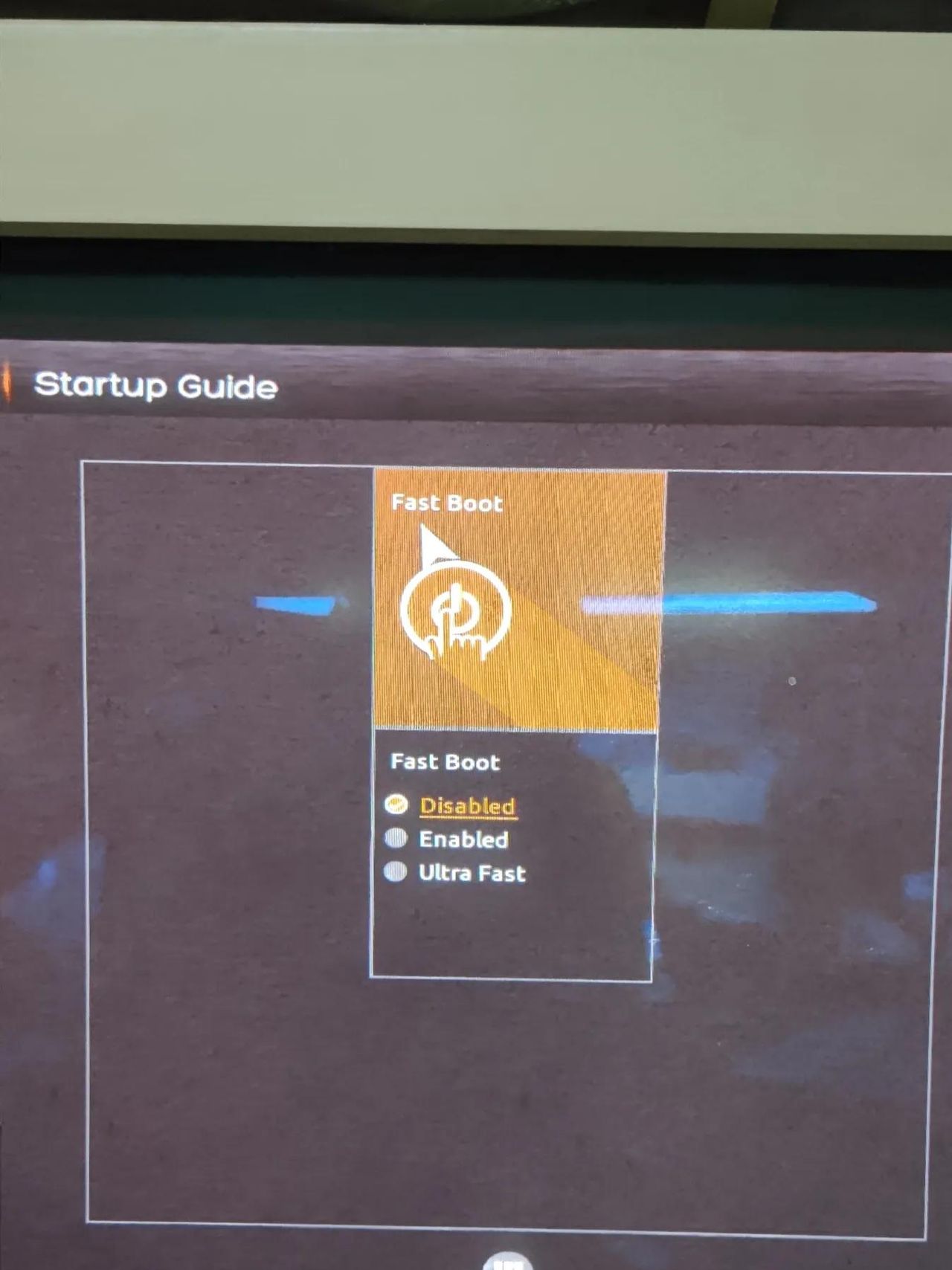
© 版权声明
文章版权归作者所有,未经允许请勿转载。如内容涉嫌侵权,请在本页底部进入<联系我们>进行举报投诉!
THE END
























- 最新
- 最热
只看作者